neste post, vamos lidar com o problema relacionado ao erro CE-33986-9 no PS4 ou PlayStation. Este problema ocorre ao tentar o processo de assinatura em seu console ou tempo de conexão para fora. Bem, tem havido vários relatórios de usuários sobre este assunto e os usuários estão bastante frustrados com este problema em seu PS4. Para começar, a possível razão por trás deste erro CE-33986-9 poderia ser o erro do servidor PSN, inconsistente TCP ou IP, firmware conflitante, canal Wi-Fi incompatível, DNS ruim ou restrições ISP.
em algumas fontes, este erro CE-33986-9 é também chamado de um laço proxy sem fim. Então, é um problema relacionado com a rede e se você também está experimentando o mesmo problema, então vamos dar-lhe alguns dos potenciais workarounds que irá ajudá-lo a corrigir este problema. Portanto, dito isto, vamos directos ao próprio artigo.:
Como Corrigir PlayStation (PS4) Erro CE-33986-9
Vamos dar uma olhada em todas as soluções que você pode usar para corrigir o erro CE-33986-9 problema no PlayStation ou console PS4:
Verificar a PSN estado
Antes de começar com mais complicados processos de corrigir este problema, é sempre aconselhável verificar o lado do servidor de status para a ocorrência deste problema. Em várias ocasiões, a culpa é do lado do servidor. E se for, então não há muito que possas fazer.


Se você também está enfrentando a CE-33986-9 de erro no ps4, então você pode cabeça aqui para verificar a PSN Estado. Isto irá ajudá-lo a compreender se há um problema com a função de gestão de contas ou servidores de Playstation store ou não.
reinicie o seu router
como este erro está associado ao erro de rede, é sempre melhor verificar se o seu router é o principal culpado ou não. Se o servidor é bom na página de status PSN, então ele pode ser devido a um problema com o seu lado. Além disso, se vários dispositivos são conectados ao mesmo roteador, há uma largura de banda muito limitada disponível para o PS4 para acessar, o que pode resultar nesse erro. Basta pressionar o botão de energia em seu roteador e desligá-lo. Espere cerca de 10 segundos antes de voltar a ligar o router.
Power Cycling your PS4
- Power off your PS4 console.Pressione e mantenha o botão de energia (na sua consola) até que os ventiladores da sua consola se desliguem completamente.durante o processo serão ouvidas duas BEPS consecutivas.após o segundo sinal, você tem que liberar o botão de energia.remova o cabo de energia da consola do soquete.
- espere alguns segundos.agora, ligue o cabo de energia de volta à fonte de energia. Note-se que isto é necessário para confirmar que os condensadores de potência estão completamente drenados.
- reinicie a sua consola e verifique o erro, lançando o jogo.
Configure Wifi ou LAN Settings
Aqui está um dos potenciais workarounds que supostamente resolveram e corrigiram o problema para vários usuários.
- Head over the PS4 Menu.
- Go to Settings > Network > Set Up Internet Connection > Select either Wi-Fi or LAN cable.
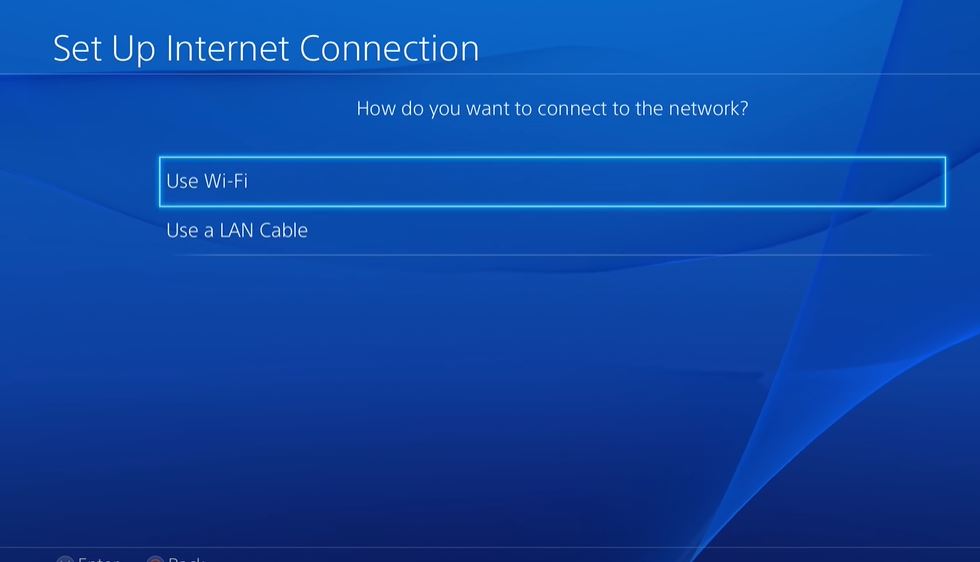
- Tap on Wi-Fi or LAN based on your connection.
- Se você tem wi-Fi de rede:
– em Seguida, vá para o Custom>> Selecionar Rede >> Introduza a palavra-Passe >> Definições de Endereço IP (escolha automática) >> Nome do Host DHCP (não usar) >> Configurações de DNS (configuração Manual). - Se você tem uma conexão de LAN:
– Cabeça Personalizado >> Definições de Endereço IP (escolha Automática) >> Nome do Host DHCP (não usar) >> Configurações de DNS (configuração Manual) - Agora, com base nas suas preferências de conexão, a partir daqui digite o DNS Primário como 8.8.8.8 DNS Secundário e como 8.8.4.4.
- depois carregue no botão Seguinte.
- define a configuração MTU como automática.por fim, testa a ligação à internet.
- If the above Primary / Secondary DNS does not work then, use the below ones:
– Primary DNS: 208.67.222.222
– Secondary DNS: 208.67.220.220
